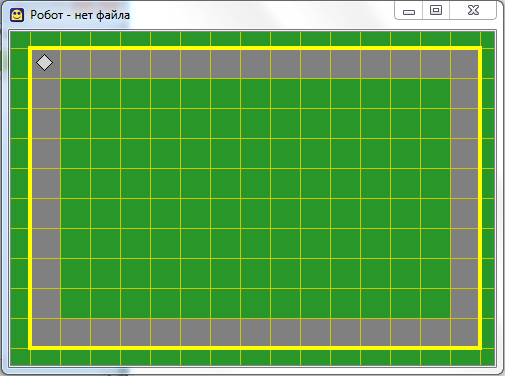Загрузка…
Кто такой исполнитель Робот?
Представьте себе клетчатое поле (как лист из тетради в клеточку) на котором находится некий объект, который мы назовем Робот. Используя специальные команды Кумир, мы можем этим Роботом управлять — перемещать его по клеткам, закрашивать клетки. И в большинстве случаев наша задача будет заключаться в том, чтобы написать такую программу для Робота, выполняя которую он будет закрашивать определенные клетки.
Видео на тему: КуМир. Робот. Знакомство
Настройка среды Кумир для исполнителя Робот.
Запущенная программа Кумир выглядит так.
Первым делом мы должны раскоментировать первую строку нашей программы, убрав символ |
Таким образом, программа станет выглядеть так:
использовать Робот
алг
нач
кон
Удалив символ |, мы тем самым указали Кумиру на то, что будем работать с исполнителем Робот. Если этого не сделать, то при написании программы мы столкнемся с ошибкой «Нет такого алгоритма». Поэтому очень важно при создании новой программы раскоментировать первую строку. Теперь все готово для дальнейшей работы.
Но перед началом, нам необходимо задать стартовую обстановку Робота и познакомиться с простыми командами исполнителя Робот.
Стартовая обстановка Робота
Перед началом выполнения программы необходимо задать исполнителю Робот стартовую обстановку. Это значит установить Робота в нужную позицию, расставить стены, закрасить нужные клетки и т. п. Этот шаг очень важен. Если его проигнорировать, то программа может работать неправильно или вообще завершится аварийно.
Что такое стартовая обстановка?
Наш Робот находится в некой среде — это клетчатое поле, размер которого известен. Так же на этом поле могут находится стены и закрашенные клетки, а сам Робот может находится в любой клетке. Так вот — стартовая обстановка задает положение Робота на поле и расположение всех остальных элементов — стен, закрашенных клеток. И перед тем, как писать алгоритм для Робота необходимо задать стартовую обстановку. Насколько это важно давайте рассмотрим на примере. Пусть есть две стартовые обстановки:
Отличаются они только тем, что в стартовой обстановке 2 справа от Робота находится стена.
Если наша программа начнется с команды, которая переместит Робота на одну клетку вправо (о простых командах Робота), то в первом случае (стартовая обстановка 1) Робот выполнит эту команду, а во втором программа завершится аварийно, так как Робот не может ходить сквозь стены. Получается, что одна и та же программа в первом случае работает, а во втором приводит к ошибке. Именно поэтому так важно задавать стартовую обстановку для Робота.
Как задать стартовую обстановку в Кумир?
Запустив среду Кумир в меню Инструменты выбираем пункт Редактировать стартовую обстановку Робота.
Откроется окно с синим фоном. Это и есть стартовая обстановка Робота. И мы ее можем изменить.
По-умолчанию, размер окна 10 на 15 клеток. Если нам необходимо изменить количество строк и столбцов, то щелкаем Обстановка -> Новая обстановка и задаем необходимые значения
Далее,
- чтобы переместить Робота в новую позицию, щелкаем по нему левой кнопкой мыши и не отпуская ее тащим Робота в нужное место.
- чтобы добавить/удалить стену, щелкаем левой кнопкой мыши по границе клетки.
- чтобы закрасить/очистить клетку, щелкаем по ней левой кнопкой мыши
- чтобы добавить или убрать точку в клетку щелкаем по клетке, удерживая клавишу Ctrl
После того, как мы задали нужную стартовую обстановку, ее необходимо сохранить (Обстановка -> Сохранить или Обстановка -> Сохранить как). После этого закрываем окно Обстановка и в основном окне программы выбираем Робот -> Сменить стартовую обстановку
Находим сохраненную ранее обстановку и загружаем ее. После этого убедимся, что загрузили правильную стартовую обстановку, щелкнув по кнопке Показать окно Робота
Если в окне с зеленым фоном (текущая обстановка Робота) вы увидите вашу обстановку, то можно переходить к написанию алгоритма, используя простые команды Робота.
Исполнитель Робот. Простые команды.
У нашего Робота тоже есть система команд. Сегодня мы рассмотрим простые команды Робота. Всего их 5:
вверх
вниз
влево
вправо
закрасить
Результат выполнения этих команд понятен из их названия:
вверх — переместить Робота на одну клетку вверх
вниз — переместить Робота на одну клетку вниз
влево — переместить Робота на одну клетку влево
вправо — переместить Робота на одну клетку вправо
закрасить — закрасить текущую клетку (клетку в которой находится Робот).
Эти команды можно писать с клавиатуры, а можно использовать горячие клавиши (нажав их команды будут вставляться автоматически):
вверх — Escape, Up (стрелка вверх)
вниз — Escape, Down (стрелка вниз)
влево — Escape, Left (стрелка влево)
вправо — Escape, Right (стрелка вправо)
закрасить — Escape, Space (пробел)
Обратите внимание, что набирать нужную комбинацию горячих клавиш нужно не привычным нам способом! Мы привыкли нажимать клавиши одновременно, а здесь их нужно нажимать последовательно.
Теперь мы готовы написать первый алгоритм для Робота. Предлагаю начать с простого — нарисуем квадрат со стороной 3 клетки. Поехали!
Запускаем Кумир, настраиваем его. Можно начинать писать программу? Конечно нет! Мы же не задали стартовую обстановку! Делаем это. Предлагаю использовать вот такую:
Вот теперь все готово. Начинаем писать программу. Пока она выглядит так
Удаляем символ «|» и называем наш алгоритм «Квадрат»
Предлагаю рисовать квадрат, двигаясь по часовой стрелке. Для начала закрасим текущую клетку, дав команду закрасить. Потом делаем шаг вправо и опять закрашиваем клетку. И еще раз шаг вправо и закрасить.
Попробуем запустить программу и посмотреть что же получилось. Для запуска нажимаем F9 или же кнопку на панели инструментов
В результате мы должны увидеть вот такую картину
Если такое окно Робота у вас не появилось, то на панели инструментов щелкните «Показать окно Робота» или в меню Робот выберите пункт «Показать окно Робота». Продолжаем дальше.
Теперь мы будем двигаться вниз и закрашивать правую сторону квадрата:
вниз
закрасить
вниз
закрасить
Потом пойдем влево, закрашивая нижнюю границу квадрата
влево
закрасить
влево
закрасить
У нас осталась одна не закрашенная клетка. Закрасим ее
вверх
закрасить
Все готово! В итоге наша программа выглядит так:
использовать Робот
алг Квадрат
нач
закрасить
вправо
закрасить
вправо
закрасить
вниз
закрасить
вниз
закрасить
влево
закрасить
влево
закрасить
вверх
закрасить
кон
А результат ее работы вот так
Итак, сегодня мы с вами написали программу, используя простые команды Робота. Рекомендую попрактиковаться самостоятельно — придумать себе задание и написать программу. Это могут быть самые различные фигуры, узоры, буквы. К примеру, попробуйте написать программу, рисующую букву П, Р, Ш, Щ, М. А если получится и захотите поделиться — комментируйте и прикрепляйте результат к комментарию.
Исполнитель Робот. Циклы.
Итак, что такое цикл? Представьте, что мы находимся на уроке физической культуры и перед нами стоит задача сделать 7 приседаний. Это задание можно оформить в виде линейного алгоритма и тогда оно будет выглядеть примерно так:
сделай приседание
сделай приседание
сделай приседание
сделай приседание
сделай приседание
сделай приседание
сделай приседание
То есть мы повторили команду сделай приседание 7 раз. А есть ли смысл писать 7 одинаковых команд? Может проще дать команду сделай 7 приседаний? Конечно проще и правильнее. Это и есть цикл. Вы можете сами вспомнить примеры циклов из жизни — их довольно много.
Таким образом линейный алгоритм, где повторяются одни и те же команды мы можем оформить в виде циклического алгоритма — примерно так:
повторяй 7 раз
сделай приседание
конец цикла
Вот так, на придуманном нами языке мы оформили цикл. У исполнителя Робот тоже есть возможность записывать циклы. Причем, циклы бывают разные. Тот вариант, который мы только что рассмотрели называется цикл со счетчиком или цикл с параметром.
Виды циклов.
Цикл со счетчиком.
Цикл со счетчиком применяется когда заранее известно сколько повторений необходимо сделать. В примере выше с приседаниями именно такой случай.
Для того, чтобы написать цикл со счетчиком для исполнителя необходимо знать его синтаксис. А он такой:
нц <количество повторений> раз
<команда 1>
<команда 2>
…
<команда n>
кц
Здесь мы должны указать количество повторений (число) и команды, которые будут повторяться. Команды, которые повторяются в цикле называют телом цикла.
Давайте рассмотрим это на примере.
Закрасим 7 клеток, как на рисунке. Рекомендую почитать про стартовую обстановку Робота и про его простые команды.
Изначально Робот находился в левой верхней клетке.
Давайте для начала решим задачу линейно. В этом случае мы будет закрашивать текущую клетку и перемещаться на 1 клетку вправо и программа будет выглядеть так:
использовать Робот
алг
нач
закрасить
вправо
закрасить
вправо
закрасить
вправо
закрасить
вправо
закрасить
вправо
закрасить
вправо
закрасить
вправо
кон
Как видим, команды закрасить и вправо повторяются 7 раз. Давайте теперь перепишем программу с использованием цикла. Кстати, чтобы вставить цикл в свою программу можно в меню Вставка выбрать пункт нц-раз-кц или нажать одну из комбинаций клавиш Esc, Р (русская буква Р) или Esc, H (латинская буква H). Причем клавиши надо нажимать последовательно — сначала Esc, отпустить ее и только потом Р или H.
Так вот, наша программа с циклом будет выглядеть так:
использовать Робот
алг
нач
нц 7 раз
закрасить
вправо
кц
кон
Если мы ее запустим, то увидим, что в результате получится тоже самое — 7 закрашенных клеток. Однако программа стала короче и значительно грамотней с алгоритмической точки зрения!
В качестве разминки и закрепления предлагаю самостоятельно написать программу для Робота, которая нарисует квадрат со стороной 7 клеток. Естественно, используя цикл. Жду решения в комментариях.
Цикл с условием
Вернемся к физкультуре и изменим задачу. Ведь кто-то может и не сделать 7 приседаний, а другой способен сделать 27. Можно ли учесть это при создании цикла? Конечно. Только теперь мы будем использовать не счетчик (количество повторений), а условие. К примеру, пока не устал, делай приседания. В этом случае человек будет делать не конкретное число приседаний, а приседать до тех пор, пока не устанет. И наш цикл на абстрактном языке примет такой вид:
пока не устал
сделай приседание
конец цикла
Слова не устал в нашем случае — это условие. Когда оно истинно, цикл выполняется. Если же оно ложно (устал) тело цикла не будет выполнено. У исполнителя Робот есть несколько условий
сверху свободно
снизу свободно
слева свободно
справа свободно
сверху стена
снизу стена
слева стена
справа стена
Теперь давайте решим следующую задачу для Робота — нарисовать вертикальную линию от левой до правой границы поля использую цикл с условием. Изначально Робот находится в левом верхнем углу.
Давайте сначала сформулируем словесный алгоритм — т. е. опишем словами что нужно делать Роботу. Этот алгоритм будет звучать примерно так:
«Пока справа свободно делай шаг вправо и закрашивай клетку»
В результате Робот пробежит по всем клеткам вправо и будет их закрашивать до тех пор, пока справа не окажется стена.
Исходный код нашей программы для Робота будет примерно такой:
использовать Робот
алг
нач
нц пока справа свободно
вправо
закрасить
кц
кон
В результате выполнения этой программы мы увидим вот такую картину:
Как видим, не хватает только закрашенной первой клетки. Для этого перед циклом необходимо выполнить команду закрасить.
Для закрепления прошу написать программу, которая будет делать рамку вокруг рабочего поля Робота независимо от его размера. Конечно же с использованием циклов с условием. В итоге должно получиться так:
Дорогой читатель! Добавьте этот сайт в закладки своего браузера и поделитесь с друзьями ссылкой на этот сайт! Мы стараемся показывать здесь всякие хитрости и секреты. Пригодится точно.
Это тоже интересно:
Язык программирования Pascal для новичков: Основные понятия.
Как установить Java и работать в языке программирования Java.
Как работать в Delphi: конкретные уроки.
GO программирование: самое начало работы.
Муниципальное Бюджетное образовательное учреждение
средняя образовательная школа №15 г.Нерюнгри
учебное-методическое пособие
Основы работы в программе «кумир»
Харьковская
Ольга Константиновна
учитель
информатики и ИКТ
Нерюнгри,
2018
Содержание
Введение……………………………………………………………………….3
1.
Лекция 1. Основы
алгоритмизации……………………………………….4
2.
Лекция 2. Способы записи
алгоритмов…………………………………..5
3.
Лекция 3. Разработка
алгоритма с помощью «Исполнителя Робот»……7
4.
Практические работы…………………………………………………….15
4.1.
Линейный алгоритм………………………………………………..15
4.2.
Циклический алгоритм. Цикл N
раз………………………………18
4.3.
Циклический алгоритм с предусловием «ПОКА»……………….22
4.4.
Команды ветвления (если, выбор)…………………………………28
СПИСОК
ЛИТЕРАТУРЫ……………………………………………………….35
ВВЕДЕНИЕ
Учебно-методическое
пособие «Основы работы в программе Кумир» предназначено для учителей
и обучающихся 8-9 классов общеобразовательных школ, изучающих раздел
информатики: «Основы алгоритмизации».
Эти материалы могут быть
полезны при подготовке к основному и единому государственному экзамену по
информатике.
В пособие включен
цикл лабораторных работ, основными целями для
проведения которых являются:
·
Углубление, обобщение и
систематизация знаний по блок-схемам;
·
Развитие алгоритмического
мышления через составление блок-схем;
·
Закрепление навыков
составления всевозможных алгоритмов фиксированной длины на алгоритмическом
языке для формального исполнителя с заданной системой команд;
·
Закрепление навыков работы на
персональном компьютере в среде программирования КУМИР;
·
Развитие информационно-коммуникационной компетентности обучающихся
Лекция 1. Основы алгоритмизации
Известно
множество областей применения компьютера: обработка текстов и графики, передача
и получение информации, создание справочников, произведение расчетов. Еще одно
из важнейших направлений применения компьютеров – управление.
Управление – это
целенаправленное воздействие одних объектов, которые являются управляющими, на
другие объекты – управляемые. Все управляющие воздействия производятся с
определенной целью с помощью команд. Таким образом, алгоритмом управления – это
последовательность команд по управлению объектом, приводящую к достижению заранее
поставленной цели.
Объект
управления – исполнитель алгоритма, в данном случае исполнитель алгоритма –
устройство. Все исполнители, которые относятся к такому типу, называются
формальные. Формальный исполнитель не понимает смысл команд, в информатике
рассматривают только формальных исполнителей.
Алгоритм –это
точное описание последовательности шагов в решении задачи, приводящих от
исходных данных к требуемому результату.
Алгоритм применительно к вычислительной
технике должен обладать свойствами, которые обеспечивали бы его автоматическое
выполнение:
1) Процесс решения задачи
должен быть разбит на последовательность отдельно выполняемых шагов
–дискретность (прерывность).
2) Алгоритм для данного исполнителя
содержит только те команды, которые входят в систему его команд –понятность.
3) Каждое правило алгоритма
должно быть четким и однозначным –определенность (точность).
4) Исполнение алгоритма должно
завершиться за определенное количество шагов конечность (результативность).
5) Алгоритм должен выполняться
для любого набора исходных данных из некоторой области, удовлетворяющих условию
задачи (массовость).
Лекция 2. Способы записи
алгоритмов
Существуют
различные способы записи алгоритмов. Основными среди них являются:
·
Словесные
·
Графические
·
На алгоритмических языках.
1.
Словесные способы записи
алгоритма. Самой простой является запись алгоритма в виде набора высказываний
на обычном разговорном языке. Но алгоритм в словесной форме может оказаться
очень объемным и трудным для восприятия.
2.
Блок-схема представляет собой
графический документ, дающий представление о порядке работы алгоритма.
|
Название блока |
Название блока |
Название блока |
|
Начало, остановка |
|
Начало и конец блок |
|
данные |
|
Ввод-вывод данных |
|
процесс |
|
Вычислительное действие |
|
Решение |
|
Проверка условия |
|
подготовка |
|
Начало цикла |
|
дисплей |
|
Вывод результата на экран |
|
документ |
|
Вывод результата на печать |
3.
Алгоритмические языки –
школьный алгоритмический язык,
Алгоритм применительно к вычислительной
технике должен обладать свойствами, которые обеспечивали бы его автоматическое
выполнение:
1) Процесс решения задачи
должен быть разбит на последовательность отдельно выполняемых шагов
–дискретность (прерывность).
2) Алгоритм для данного исполнителя
содержит только те команды, которые входят в систему его команд
–понятность.
3) Каждое правило алгоритма
должно быть четким и однозначным –определенность (точность).
4) Исполнение алгоритма должно
завершиться за определенное количество шагов конечность (результативность).
5) Алгоритм должен выполняться
для любого набора исходных данных из некоторой области, удовлетворяющих условию
задачи (массовость).
Лекция 3. Разработка
алгоритма с помощью «Исполнителя Робот»
Прежде чем
говорить о реализации алгоритмов для исполнителя, нужно понимать, что такое
программа и чем она отличается от алгоритма.
Программа – алгоритм,
записанный на языке программирования.
Как мы помним,
алгоритмы могут иметь различные формы представления, а программа должна быть записана
на языке исполнителя. Любому учебному исполнителю свойственна среда деятельности,
система команд управления и режимы работы.

клетчатое поле, между клетками которого могут быть препятствия (стены) рисунок
1.
Система команд исполнителя
Робот:
Простые команды: вверх, вниз, влево, вправо, закрасить.
Команды логические: (проверки условия)
сверху свободно, снизу
свободно, слева свободно, справа свободно.
Логические связки: И, НЕ, ИЛИ (сложные условия)
Пример: (не слева
свободно) или (не справа свободно)
команда ветвления: команда цикла:
если условие то
нц пока условие
серия
команд серия команд
всё
кц
Важно помнить, что исполнитель Робот двигается по клеточкам, получая
простую команду, робот выполняет движение на одну клетку и ждет следующей
команды.
И так,
запустив программу Кумир, откройте меню Вставка, выберите исполнителя Робот.
Далее, прежде чем начать писать программу для Робота, нужно настроить «поле» по
которому Исполнитель Робот будет двигаться выполняя программу.

обстановку (рис.1),
Рисунок 1 –
выбор команды Редактировать обстановку
Далее, справа диалоговое окно обстановка
Робот, становиться синего цвета, и появляются кнопки управления (рис.2),
которыми можно добавить или убрать
Рисунок 2 –
Редактирование поля
клетки поля (при первом
запуске поле имеет размер 7 х 7 клеток).

мыши (рис.3) выставляем препятствия для Робота.
Рисунок 3 – Окончание редактирования
После того
как обстановка для исполнителя Робот готова, нужно её сохранить. Заходим в меню
Робот, выбираем команду Сохранить обстановку. Далее в открывшемся
диалоговом окне, выбираем куда сохранить файл (например, Рабочий стол или
личная папка учащегося), даем название файлу и сохраняем.

выбираем команду Загрузить обстановку, поле для Робота становиться
зеленого цвета (рис.4) и нет кнопок управления.
Второе – составляем по условию
задачи алгоритм для Робота, для этого в левой части окна программы выполняем
следующее:
1. меню Вставка команда Использовать Робот, слово робот закрашивается
зеленым цветом;
2. составляем нужный алгоритм по условию задачи;
3. проверяем работает ли составленный алгоритм, для этого на панели
инструментов нажимаем кнопку Обычное или клавишу F9.
Для каждой конкретной задачи
используется свой алгоритм. Как помним, алгоритмы есть линейные, циклические,
алгоритмы ветвления.
Рассмотрим примеры с
исполнителем Робот, для каждого алгоритма по отдельности.
1. Линейные программы для исполнителя
Задача: Робот в произвольной
точке поля. Передвинуть Робота на 5 клеток влево, закрасив их (рис.5). Напишем
программу для Робота:
использовать Робот
алг лабиринт
нач
влево; закрасить
влево; закрасить
влево; закрасить
влево; закрасить
влево; закрасить

Рисунок 5 –
Выполнение алгоритма «Лабиринт»
Как видно, клетки, первоначально находящиеся слева от Робота закрашены.
В данном случае показан пример создания линейной программы для исполнителя.
2. Циклические алгоритмы для исполнителя
Цикл «пока»
Задача:
закрасить все клетки справа от Робота, при условии, сто справа на неизвестном
расстоянии есть стена и количество клеток, которые нужно закрасить неизвестно.
Очевидно, что
пока будет выполняться условие справа свободно, нужно выполнять команды:
закрасить; вправо (рис.6)
Рисунок 6 –
Использование цикла «Пока»
Для оформления таких
последовательностей действий используется специальная конструкция
алгоритмического языка — цикл «пока».
Цикл «раз»
Задача: нарисовать букву «П»
размер высотой 6 клеток, шириной 4 клетки с помощью исполнителя Робот. Исходное
положение Робота показано на рисунке 7. В этом алгоритме известно количество
шагов исполнителя, поэтому используем цикл «раз». Его конструкция в общем виде
выглядит так:
НЦ количество РАЗ

Рисунок 7 –
«Буква»
По аналогии с предыдущим
примером Робот должен закрашивать очередную клетку, а затем переходить на
следующую – сначала вверх, затем вправо и вниз.
Программа для Робота:
использовать Робот
алг буква
нач
нц 5
раз
закрасить;
вверх
кц
закрасить
нц 3
раз
вправо;
закрасить
кц
нц 5
раз
вниз;
закрасить
кц
кон
3.
Алгоритм ветвление для
исполнителя Робот
Вспомним, что
форма организации действий, при которой в зависимости от выполнения или
невыполнения некоторого условия совершается либо одна,
либо другая последовательность
действий, называется ветвлением.
Для организации ветвлений исполнителя
Робота предусмотрена специальная
команда ЕСЛИ. Ее общий вид:
ЕСЛИ <условие> ТО
<серия действий 1>
ИНАЧЕ <серия действий 2>
КОНЕЦ
Задача: Робот
находится в горизонтальном коридоре, нижняя граница

имеются выходы (рис. 8). Требуется провести Робота через весь коридор и
закрасить клетки коридора, не имеющие границ сверху.
Рисунок 8 –
«Коридор»
Единственным
признаком коридора является наличие границы сверху, значит, условие НЕ сверху свободно
должно выполняться. Если при этом выполняется условие снизу свободно, то клетку
нужно закрасить, иначе — закрашивать не надо. Известно, что слева и справа от горизонтального
коридора есть клетки.
Таким образом, рассмотрев примеры
написания трех основных типов алгоритмов и ознакомившись с пошаговым примером
работы с исполнителем Робот, можно приступить к выполнению практической части.
Практические работы
для самостоятельного выполнения
1.
Линейные алгоритмы
Задания рассчитаны на группу в 10 человек. Каждая карточка
содержит 3 задания разной степени сложности.
Вариант 1
1. Составьте программу закрашивания прямоугольника 3×4, считая, что
Робот находится где-то в центре поля.
2. Необходимо перевести Робота из начального положения (◊) в точку A
за минимальное число шагов любым из возможных способов.
2. Необходимо
перевести Робота по лабиринту из начального положения (◊) в точку A.
Вариант 2
1.
Составьте программу закрашивания прямоугольника 4×2, считая, что
Робот находится где-то в центре поля.
2.
Необходимо перевести Робота из начального положения (◊) в точку A
за минимальное число шагов любым из возможных способов.
3. Необходимо
перевести Робота по лабиринту из начального положения (◊) в точку A.
Вариант 3
1. Составьте программу закрашивания
периметра квадрата 3×3, считая, что Робот находится где-то в центре поля.
2. Необходимо перевести Робота из
начального положения (◊) в точку A за минимальное число шагов любым из
возможных способов.
3. Необходимо
перевести Робота по лабиринту из начального положения (◊) в точку A.
Вариант 4
1. Составьте программу закрашивания
квадрата 3×3, считая, что Робот находится где-то в центре поля.
2. Необходимо перевести Робота из
начального положения (◊) в точку A за минимальное число шагов любым из
возможных способов.
3. Необходимо
перевести Робота по лабиринту из начального положения (◊) в точку A.
Вариант 5
1. Составьте программу закрашивания
буквы «Г», состоящей из трех вертикальных и двух горизонтальных
клеток. Начальное положение Робота — где-то в центре поля.
2. Необходимо перевести Робота из
начального положения (◊) в точку A за минимальное число шагов любым из
возможных способов.
3. Необходимо
перевести Робота по лабиринту из начального положения (◊) в точку A.
Вариант 6
1. Составьте программу закрашивания
буквы «П», размерами три клетки по вертикали и две по горизонтали.
Начальное положение Робота — где-то в центре поля.
2. Необходимо перевести Робота из
начального положения (◊) в точку A за минимальное число шагов любым из
возможных способов.
3. Необходимо
перевести Робота по лабиринту из начального положения (◊) в точку A.
Вариант 7
1. Составьте программу закрашивания
буквы «Т», размерами четыре клетки по вертикали и три по горизонтали.
Начальное положение Робота — где-то в центре поля.
2. Необходимо перевести Робота из начального
положения (◊) в точку A за минимальное число шагов любым из возможных способов.
3. Необходимо
перевести Робота по лабиринту из начального положения (◊) в точку A.
Вариант 8
1. Составьте программу
закрашивания клеток, отмеченных звездочкой. Начальное положение Робота — где-то
в центре поля.
2. Необходимо
перевести Робота из начального положения (◊) в точку A за минимальное число
шагов любым из возможных способов.
3. Необходимо
перевести Робота по лабиринту из начального положения (◊) в точку A.
Вариант 9
1. Составьте программу
закрашивания клеток, отмеченных звездочкой. Начальное положение Робота — где-то
в центре поля.
2. Необходимо
перевести Робота из начального положения (◊) в точку A за минимальное число
шагов любым из возможных способов.
3. Необходимо
перевести Робота по лабиринту из начального положения (◊) в точку A.
Вариант 10
1. Составьте программу
закрашивания клеток, отмеченных звездочкой. Начальное положение Робота — где-то
в центре поля.
2. Необходимо
перевести Робота из начального положения (◊) в точку A за минимальное число
шагов любым из возможных способов.
3. Необходимо
перевести Робота по лабиринту из начального положения (◊) в точку A.
1.
Циклические алгоритмы. Цикл N раз.
Задания расчитаны на
группу в 10 человек. Каждая карточка содержит 3 задания разной степени
сложности.
Вариант 1
1. Составьте программу закрашивания 6-ти клеток
вправо от Робота, считая, что изначально Робот находится у левого края поля.
2. Необходимо провести Робота по лабиринту из
начального положения (◊) в точку A.
3. Составьте
программу закрашивания клеток поля, отмеченных звездочкой. Начальное положение
Робота где-то в центре поля.
Вариант 2
1. Составьте
программу закрашивания 5-ти клеток влево от Робота, считая, что изначально
Робот находится у правого края поля.
2. Необходимо
провести Робота по лабиринту из начального положения (◊) в точку A.
3. Составьте
программу закрашивания клеток поля, отмеченных звездочкой. Начальное положение
Робота где-то в центре поля.
Вариант 3
1. Составьте
программу закрашивания 5-ти клеток по диагонали вправо вниз от Робота, считая,
что изначально Робот находится в левом верхнем углу поля.
2. Необходимо
провести Робота по лабиринту из начального положения (◊) в точку A.
3. Составьте
программу закрашивания клеток поля, отмеченных звездочкой. Начальное положение
Робота где-то в центре поля.
Вариант 4
1. Составьте
программу закрашивания 7-ти клеток по диагонали вправо вверх от Робота, считая,
что изначально Робот находится в левом нижнем углу поля.
2. Необходимо
провести Робота по лабиринту из начального положения (◊) в точку A.
3. Составьте
программу закрашивания клеток поля, отмеченных звездочкой. Начальное положение
Робота где-то в центре поля.
Вариант 5
1. Составьте
программу закрашивания 4-х клеток по диагонали влево вверх от Робота, считая,
что изначально Робот находится в правом нижнем углу поля.
2. Необходимо
провести Робота по лабиринту из начального положения (◊) в точку A.
3. Считая,
что Робот находится в левом нижнем углу поля, составьте программу закрашивания
клеток поля в виде буквы «Т» высотой в 6 клеток.
Вариант 6
1. Составьте программу закрашивания клеток поля,
отмеченных *. Начальное положение Робота обозначено значком ◊.
2. Необходимо
провести Робота по лабиринту из начального положения (◊) в точку A.
3. Считая,
что Робот находится в левом нижнем углу поля, составьте программу закрашивания
клеток поля в виде буквы «О» высотой в 6 клеток.
Вариант 7
1. Составьте программу закрашивания клеток поля,
отмеченных *. Начальное положение Робота обозначено значком ◊.
2. Необходимо
провести Робота вверх по лестнице из начального положения (◊) в точку A.
3. Считая,
что Робот находится в левом нижнем углу поля, составьте программу закрашивания
клеток поля в виде буквы «Г» высотой в 6 клеток.
Вариант 8
1. Составьте программу закрашивания всех клеток
поля вдоль нижней горизонтальной стены. Изначально Робот находится в правом
нижнем углу поля.
2. Необходимо провести Робота вверх по лестнице
из начального положения (◊) в точку A.
3. Считая,
что Робот находится в левом нижнем углу поля, составьте программу закрашивания
клеток поля в виде буквы «Е» высотой в 5 клеток.
Вариант 9
1. Составьте программу закрашивания всех клеток
поля вдоль правой вертикальной стены. Изначально Робот находится в правом
верхнем углу поля.
2. Необходимо провести Робота вниз по лестнице
из начального положения (◊) в точку A.
3. Считая,
что Робот находится в левом нижнем углу поля, составьте программу закрашивания
клеток поля в виде буквы «Р» высотой в 6 клеток.
Вариант 10
1. Составьте программу закрашивания 3-х клеток
по диагонали вправо вверх от Робота, считая, что изначально Робот находится
где-то в центре поля.
2. Необходимо провести Робота вдоль коридора из
начального положения (◊) до точки A, заглядывая в каждый боковой коридор.
2.
Считая, что Робот находится в
левом нижнем углу поля, составьте программу закрашивания клеток поля в виде
буквы «Ш» высотой в 4 клетки.
3.Цикл с предусловием (цикл ПОКА)
Задания расcчитаны на
группу в 10 человек. Каждая карточка содержит по два задания.
Вариант 1
1. Необходимо перевести Робота из начального
положения (◊) в точку A, закрашивая при этом указанные клетки поля. Размеры
стен и расстояние между ними могут быть произвольны.
2. Где-то
в поле Робота находится вертикальная стена, размеры которой неизвестны. Робот
из верхнего левого угла поля должен дойти до стены и закрасить все клетки
вокруг нее. Пример результата работы программы показан на рисунке.
Вариант 2
1. Необходимо перевести Робота из начального
положения (◊) в точку A, закрашивая при этом указанные клетки поля. Размеры
стен и расстояние между ними могут быть произвольны.
2. Где-то
в поле Робота находится прямоугольник, размеры которой неизвестны. Робот из
верхнего левого угла поля должен дойти до прямоугольника и закрасить все клетки
по периметру вокруг него. Пример результата работы программы показан на
рисунке.
Вариант 3
1. Необходимо перевести Робота из начального
положения (◊) в точку A, закрашивая при этом указанные клетки поля. Размеры
стен и расстояние между ними могут быть произвольны.
2. Где-то
в поле Робота находится горизонтальная стена с отверстием в одну клетку,
размеры которой неизвестны. Робот из произвольной клетки над стеной, но
обязательно напротив нее, должен дойти до стены и закрасить все клетки под ней,
как показано на рисунке.
Вариант 4
1. Необходимо перевести Робота из начального
положения (◊) в точку A, закрашивая при этом указанные клетки поля. Размеры
стен и расстояние между ними могут быть произвольны.
2. Где-то
в поле Робота находится вертикальная стена с отверстием в одну клетку, размеры
которой неизвестны. Робот из произвольной клетки справа от стены, но
обязательно напротив нее, должен дойти до стены и закрасить клетки за стеной,
как показано на рисунке.
Вариант 5
1. Необходимо перевести Робота из начального
положения (◊) в точку A, закрашивая при этом указанные клетки поля. Размеры
стен и расстояние между ними могут быть произвольны.
2. Где-то
в поле Робота находятся две горизонтальные стены смещенные друг относительно
друга, размеры которых неизвестны. Робот из произвольной клетки над верхней
стеной, но обязательно напротив нее, должен дойти до стены и закрасить все
клетки между стенами, как показано на рисунке.
Вариант 6
1. Необходимо перевести Робота из начального
положения (◊) в точку A, закрашивая при этом указанные клетки поля. Размеры
стен и расстояние между ними могут быть произвольны.
2. Где-то
в поле Робота находятся две вертикальный стены равной, но неизвестной длины,
расположенные одна за другой. Робот из произвольной клетки справа от правой
стены, но обязательно напротив нее, должен дойти до стены и закрасить клетки
между стенами, как показано на рисунке.
Вариант 7
1. Необходимо перевести Робота из начального положения
(◊) в точку A, закрашивая при этом указанные клетки поля. Размеры стен и
расстояние между ними могут быть произвольны.
2. Где-то
в поле Робота находится стена в виде уголка, размеры которой неизвестны. Робот
из произвольной клетки слева от стены, но обязательно напротив нее, должен
дойти до стены и закрасить все клетки вдоль стены за ней, как показано на
рисунке.
Вариант 8
1. Необходимо перевести Робота из начального
положения (◊) в точку A, закрашивая при этом указанные клетки поля. Размеры
стен и расстояние между ними могут быть произвольны.
2. Где-то
в поле Робота находится горизонтальный коридор шириной в одну клетку
неизвестной длины. Робот из верхнего левого угла поля должен дойти до коридора
и закрасить клетки внутри него, как показано на рисунке. По полю Робота в
произвольном порядке располагаются стены, но расстояние между ними больше одной
клетки.
Вариант 9
1. Необходимо перевести Робота из начального
положения (◊) в точку A, закрашивая при этом указанные клетки поля. Размеры
стен и расстояние между ними могут быть произвольны.
2. Где-то
в поле Робота находятся две стены равной, но неизвестной длины. В правой стене
имеется отверстие шириной в одну клетку. Робот из произвольной клетки справа от
правой стены, но обязательно напротив нее, должен дойти до стены и закрасить
все клетки между двумя стенами, как показано на рисунке.
Вариант 10
1. Необходимо перевести Робота из начального
положения (◊) в точку A, закрашивая при этом указанные клетки поля. Размеры
стен и расстояние между ними могут быть произвольны.
2. Где-то
в поле Робота находится прямоугольник неизвестного размера, в верхней стенке
которого имеется отверстие шириной в одну клетку. Робот из верхнего левого угла
поля должен дойти до прямоугольника и закрасить клетки внутри него по
периметру, как показано на рисунке.
4.Команды
ветвления (если, выбор)
Задания рассчитаны на
группу в 10 человек. Каждая карточка содержит по два задания.
Вариант 1
1. Необходимо провести Робота по коридору
шириной в одну клетку из начального положения (◊) до конца коридора, закрашивая
при этом все клетки коридора, которые имеют выход. Выходы размером в одну
клетку располагаются произвольно по всей длине коридора. Коридор заканчивается
тупиком. Коридор имеет два горизонтальных и диагональный участки в форме . Пример коридора
показан на рисунке.
2. Робот
движется вдоль стены, профиль которой показан на рисунке, от начального
положения (◊) до конца стены. Необходимо закрасить все внутренние углы стены,
как показано на примере. Размеры стены могут быть произвольны.
Вариант 2
1. Необходимо провести Робота по коридору
шириной в одну клетку из начального положения (◊) до конца коридора, закрашивая
при этом все клетки коридора, которые имеют выход. Выходы размером в одну
клетку располагаются произвольно по всей длине коридора. Коридор заканчивается
тупиком. Коридор имеет два горизонтальных и диагональный участки в форме . Пример коридора
показан на рисунке.
2. Робот
движется вдоль стены, профиль которой показан на рисунке, от начального
положения (◊) до конца стены. Необходимо закрасить все внутренние углы стены,
как показано на примере. Размеры стены могут быть произвольны.
Вариант 3
1. Необходимо провести Робота по коридору
шириной в одну клетку из начального положения (◊) до конца коридора, закрашивая
при этом все клетки коридора, которые имеют выход. Выходы размером в одну
клетку располагаются произвольно по всей длине коридора. Коридор заканчивается
тупиком. Коридор имеет два горизонтальных и диагональный участки в форме . Пример коридора
показан на рисунке.
2. Робот
движется вдоль стены от начального положения (◊) до конца стены. Стена
располагается по диагонали от правого верхнего к левому нижнему углу поля.
Необходимо закрасить все внутренние углы стены, как показано на примере.
Размеры стены могут быть произвольны.
Вариант 4
1. Необходимо провести Робота по коридору
шириной в одну клетку из начального положения (◊) до конца коридора, закрашивая
при этом все клетки коридора, которые имеют выход. Выходы размером в одну
клетку располагаются произвольно по всей длине коридора. Коридор заканчивается
тупиком. Коридор имеет два горизонтальных и диагональный участки в форме . Пример коридора
показан на рисунке.
2. Робот
движется вдоль стены от начального положения (◊) до конца стены. Стена
располагается по диагонали от правого нижнего к левому верхнему углу поля.
Необходимо закрасить все внутренние углы стены, как показано на примере.
Размеры стены могут быть произвольны.
Вариант 5
1. Необходимо провести Робота по коридору
шириной в одну клетку из начального положения (◊) до конца коридора, закрашивая
при этом все клетки коридора, которые имеют выход. Выходы размером в одну
клетку располагаются произвольно по всей длине коридора. Коридор заканчивается
тупиком. Коридор имеет два вертикальных и диагональный участки в форме . Пример коридора
показан на рисунке.
2. Робот
движется вдоль стены от начального положения (◊) до конца стены. Стена
располагается по диагонали от правого верхнего к левому нижнему углу поля.
Необходимо закрасить все внутренние углы стены, как показано на примере.
Размеры стены могут быть произвольны.
Вариант 6
1. Необходимо провести Робота по коридору
шириной в одну клетку из начального положения (◊) до конца коридора, закрашивая
при этом все клетки коридора, которые имеют выход. Выходы размером в одну
клетку располагаются произвольно по всей длине коридора. Коридор заканчивается
тупиком. Коридор имеет горизонтальный, вертикальный и диагональный участки в
форме . Пример коридора
показан на рисунке.
2. Робот
движется вдоль стены от начального положения (◊) до конца стены. Стена
располагается по диагонали от правого нижнего к левому верхнему углу поля.
Необходимо закрасить все внутренние углы стены, как показано на примере.
Размеры стены могут быть произвольны.
Вариант 7
1. Необходимо провести Робота по коридору
шириной в одну клетку из начального положения (◊) до конца коридора, закрашивая
при этом все клетки коридора, которые имеют выход. Выходы размером в одну
клетку располагаются произвольно по всей длине коридора. Коридор заканчивается
тупиком. Коридор имеет горизонтальный, вертикальный и диагональный участки в
форме . Пример коридора
показан на рисунке.
2. Робот
движется вдоль стены, профиль которой показан на рисунке, от начального
положения (◊) до конца стены. Необходимо закрасить все внутренние углы стены,
как показано на примере. Размеры стены могут быть произвольны.
Вариант 8
1. Необходимо провести Робота по коридору
шириной в одну клетку из начального положения (◊) до конца коридора, закрашивая
при этом все клетки коридора, которые имеют выход. Выходы размером в одну
клетку располагаются произвольно по всей длине коридора. Коридор заканчивается
тупиком. Коридор имеет горизонтальный, вертикальный и диагональный участки в
форме . Пример коридора
показан на рисунке.
2. Робот
движется вдоль стены, профиль которой показан на рисунке, от начального
положения (◊) до конца стены. Необходимо закрасить все внутренние углы стены,
как показано на примере. Размеры стены могут быть произвольны.
Вариант 9
1. Необходимо провести Робота по коридору
шириной в одну клетку из начального положения (◊) до конца коридора, закрашивая
при этом все клетки коридора, которые имеют выход. Выходы размером в одну
клетку располагаются произвольно по всей длине коридора. Коридор заканчивается
тупиком. Коридор имеет горизонтальный, вертикальный и диагональный участки в
форме . Пример коридора
показан на рисунке.
2. Робот
движется вдоль стены, профиль которой показан на рисунке, от начального
положения (◊) до конца стены. Необходимо закрасить все клетки стены, которые
огорожены с трех сторон, как показано на примере. Размеры стены могут быть
произвольны.
Вариант 10
1. Необходимо провести Робота по коридору
шириной в одну клетку из начального положения (◊) до конца коридора, закрашивая
при этом все клетки коридора, которые имеют выход. Выходы размером в одну
клетку располагаются произвольно по всей длине коридора. Коридор заканчивается
тупиком. Коридор имеет два вертикальных и диагональный участки в форме . Пример коридора показан
на рисунке.
2. Робот
движется вдоль стены, профиль которой показан на рисунке, от начального
положения (◊) до конца стены. Необходимо закрасить все углы стены, которые
огорожены только с двух сторон, как показано на примере. Размеры стены могут быть
произвольны.
Список литературы
1. Босова Л.Л. Информатика: уч. для 9 кл. –2-е изд., испр. – М.:
БИНОМ. Лаборатория знаний, 2014
2. Камалова Н.А.http://festival.1september.ru/articles/594645/
3. Нурмухамедов Г.М. Информатика. Теоретические основы: учеб. Пос.
для подготовки к ЕГЭ. – СПб.: БХВ-Петербург, 2012
4. Поляков К.Ю., Еремин Е.А. Информатика. Углубленный уровень: уч.
5. для 10кл.: в 2 ч. Ч.1. – М.: БИНОМ. Лаборатория знаний, 2013
6. Семакин И.Г., Залогова Л.А., Русаков С.В. Информатика и ИКТ: уч.
для 9 кл. – М.: БИНОМ. Лаборатория знаний, 2012
7. Сухих Н.А.Поурочные разработки по информатике: 9 класс. –М.: ВАКО,
2012.
Cтруктура программы на языке КуМир
Сначала познакомимся с простейшей структурой программы на языке КуМир. Затем, по мере освоения языка программирования, элементы структуры рассмотрим более детально.
В простейшем случае у программы на алгоритмическом языке можно выделить следующие составляющие:
- вступление
- основной алгоритм
Вступление — это часть программы, которая может располагаться перед ключевым словом алг и содержащая любую неветвящуюся последовательность команд (например, описания величин, команды присваивания начальных значений).
Основной алгоритм начинается с ключевого слова алг, после которого может располагаться имя алгоритма. Между ключевыми словами нач и кон находится тело алгоритма, представляющее собой последовательность команд.
- алг
- нач
- кон
Например:
- алг
- нач
- ввод
- ввод
- вывод
- кон
Запись команд в КуМир
Команды в языке КуМир делятся на простые и составные. Принято каждую простую команду и каждое ключевое слово в составных командах писать на отдельной строке. Для компактности программы можно писать несколько команд в одной строке разделяя их точкой с запятой. Например,
- алг
- нач
- цел ; вещ
- ввод ; ввод
- вывод
- кон
Заметим, что некоторые ключевые слова сопровождаются «неявным» переносом строки. Неявный перенос строк присутствует в следующих случаях:
- перед словами все, кц, кц_при;
- после слов нач, выбор, нц (только в случае цикла нц-кц), раз;
- перед и после слов то, иначе, при;
- перед словом при и после двоеточия в при-строке
Комментарии в КуМир-программе
Для пояснения различных участков кода программисты часто применяют комментарии, которые полностью игнорируются при выполнении программы. Использование комментариев в программах на языке КуМир должны удовлетворять следующим правилам:
- комментарий записывается после знака |
- комментарии можно размещать в конце любой строки программы
- если комментарий занимает несколько строк, то каждая строка должна начинаться знаком комментария |
- алг
- нач
- цел ; вещ
- ввод ; ввод
- вывод
- кон
Алгоритмические конструкции
в Кумир
Алгоритм на языке КуМир записывается так:
алг квадрат
нач
-
опустить перо
-
сместиться на вектор (0,2)
-
сместиться на вектор (2,0)
-
сместиться на вектор (0,-2)
-
сместиться на вектор (-2,0)
-
поднять перо
кон
Без этой конструкции или за пределами ее программа не может выполнить алгоритм.
Так же на первой строке нужно указать исполнителя для которого вы пишите алгоритм.
использовать ИМЯ_ИСПОЛНИТЕЛЯ (слово использовать с маленькой буквы, имя исполнителя с заглавной буквы).
Правильные конструкции будут с полужирном начертанием, правильные команды будут выделены синим, название исполнителя должно быть зеленым цветом.
Вспомогательные алгоритмы
Вспомогательные алгоритмы
Вспомогательный алгоритм — это фрагмент программного кода (подпрограмма), к которому можно обратиться из любого места основной программы. Эта подпрограмма обычно имеет входные и выходные данные.
Роль вспомогательного алгоритма: упростить работу с большим кодом. Задав имя последовательности команд, можно многократно обращаться к этой последовательности, указывая только ее имя.
Вспомогательные алгоритмы пишутся под основным, т.к программа Кумир считает основным алгоритмом первую конструкцию алг-нач-кон.
Пример программы со вспомогательным алгоритмом
Пример программы со вспомогательным алгоритмом
использовать Черепаха
алг забор | Основной алгоритм
нач
звено | Обращение к вспомогательному алгоритму
звено
звено
звено
звено
кон
алг звено |Вспомогательный алгоритм
нач
вперед(50)
вправо(45)
вперед(15)
вправо(90)
вперед(15)
вправо(45)
вперед(50)
вправо(180)
кон
Метод последовательной детализации
Использованный нами подход облегчает программирование сложных задач. Задача разбивается на более простые подзадачи. Решение каждой оформляется в виде вспомогательного алгоритма, а основной алгоритм организует связку между ними.
Метод программирования, при котором сначала пишется основная программа, в ней записываются обращения к пока еще не составленным подпрограммам, а потом описываются эти подпрограммы, называется методом последовательной (пошаговой) детализации. Причем количество шагов детализации может быть гораздо большим, чем в нашем примере, поскольку сами подпрограммы могут содержать внутри себя обращения к другим подпрограммам.
Возможен и другой подход к построению сложных программ: первоначально составляется множество подпрограмм, которые могут понадобиться при решении задачи, а затем пишется основная программа, содержащая обращения к ним. Подпрограммы могут быть объединены в библиотеку подпрограмм и сохранены в долговременной памяти компьютера. Такую библиотеку можно постепенно пополнять новыми подпрограммами.
Например, если для управления графическим исполнителем создать библиотеку процедур рисования всех букв и цифр, то программа получения любого текста будет состоять из команд обращения к библиотечным процедурам.
Описанный метод называется сборочным программированием.
Часто в литературе по программированию используется такая терминология: метод последовательной детализации называют программированием сверху вниз, а сборочный метод — программированием снизу вверх.
Типы алгоритмических структур
Типы алгоритмических структур
Следование — алгоритмическая конструкция, отображающая естественный, последовательный порядок действий. Алгоритмы, в которых используется только структура «следование», называются линейными алгоритмами.
Графическое представление алгоритмической конструкции «следование» приведено на рисунке справа.
Пример программы (линейный алгоритм)
Пример программы (линейный алгоритм)
использовать Робот
алг закрашивание клетки
нач
-
вниз
-
вправо
-
влево
-
вверх
-
закрасить
кон
Ветвление — алгоритмическая конструкция, в которой в зависимости от результата проверки условия («да» или «нет») предусмотрен выбор одной из двух последовательностей действий (ветвей). Алгоритмы, в основе которых лежит структура «ветвление», называют разветвляющимися.
При выполнении команды если КуМир сначала проверяет условие, записанное между если и то. При соблюдении этого условия выполняется события 1, в противном случае — события 2 (если они есть), после чего КуМир переходит к выполнению команд, записанных после слова все. Если условие не соблюдается, а события 2 вместе с иначе отсутствует, то КуМир сразу переходит к выполнению команд, записанных после слова все.
Графическое представление и общий вид алгоритмической конструкции «ветвление» приведено на рисунке справа.
неполная форма ветвление (обход)
Повторение — алгоритмическая конструкция, представляющая собой последовательность действий, выполняемых многократно. Алгоритмы, содержащие конструкцию повторения, называют циклическими или циклами. Последовательность действий, многократно повторяющаяся в процессе выполнения цикла, называется телом цикла.
В зависимости от способа организации повторений различают три типа циклов:
-
-
цикл с заданным числом повторений;
-
цикл с заданным условием продолжения работы;
-
цикл с заданным условием окончания работы.
-
Цикл с заданным числом повторений
Цикл с заданным числом повторений
Цикл со счётчиком (РАЗ) — цикл, в котором указывается количество повторений тела цикла.
Цикл со счётчиком (ДЛЯ) — цикл, в котором некоторая переменная изменяет своё значение от заданного начального значения до конечного значения с некоторым шагом, и для каждого значения этой переменной тело цикла выполняется один раз.
Цикл с заданным условием продолжения работы
Цикл с заданным условием продолжения работы
Цикл с предусловием (ПОКА) — цикл, который выполняется пока истинно некоторое условие, указанное перед его началом. Это условие проверяется до выполнения тела цикла, поэтому тело может быть не выполнено ни разу (если условие с самого начала ложно).
Цикл с заданным условием окончания работы
Цикл с заданным условием окончания работы
Цикл с постусловием (ДО) — цикл, в котором условие проверяется после выполнения тела цикла. Отсюда следует, что тело всегда выполняется хотя бы один раз.
Пример программы (следование)
Пример программы (следование)
Пример программы (ветвление полное)
Пример программы (ветвление полное)
Пример программы (ветвление обход)
Пример программы (ветвление обход)
Пример программы (цикл РАЗ)
Пример программы (цикл РАЗ)
Пример программы (цикл ДЛЯ)
Пример программы (цикл ДЛЯ)
Пример программы (цикл ПОКА)
Пример программы (цикл ПОКА)
Как использовать Робота в Кумире
Содержание:
-
Что такое программа робота в среде Кумир: как пользоваться
- Что такое программа Robot
- Как работает программа «Робот»
- Что можно делать с помощью программы «Робот»
-
Условия программы робота в среде Кумир и базовые термины
- Специфика Робота в среде Кумир
- Условия работы робота
-
Команды программы робота в среде Кумир
- Перемещение робота
- Управление положением робота
- Рисование с помощью робота
-
Как работать с роботом в среде Кумир
- Рисование с помощью Робота
- Перемещение робота
- Использование циклов с роботом
-
Примеры задач в программе робота в среде Кумир
- Перемещение робота
- Избегание препятствий
- Следование по линии
- Заключение
Что такое программа робота в среде Кумир: как пользоваться
Кумир — это среда программирования, предназначенная для обучения программированию новичков. В ней используется простой, легкий в освоении язык, похожий на Python.
Среда Кумир поставляется с несколькими встроенными программами, одной из которых является программа Робот. В этой статье блога мы обсудим, что такое программа «Робот», как она работает и что вы можете с ней делать.
Что такое программа Robot
Программа «Робот» — это встроенная программа в среде Кумир, которая позволяет пользователям программировать виртуального робота для выполнения задач. Робот представляет собой небольшой прямоугольный объект, который может перемещаться по экрану, поворачиваться и выполнять такие действия, как поднятие и опускание предметов. Программа «Робот» предназначена для обучения таким концепциям программирования, как циклы, условия и функции, в увлекательной и интерактивной форме.
Осторожно! Если преподаватель обнаружит плагиат в работе, не избежать крупных проблем (вплоть до отчисления). Если нет возможности написать самому, закажите тут.
Как работает программа «Робот»
Чтобы использовать программу «Робот», необходимо написать код на языке Кумир. Язык Кумир — это простой язык, который использует ключевые слова «if», «while» и «def» для создания циклов, условий и функций. Для программирования робота необходимо использовать набор встроенных команд, таких как «двигаться», «повернуть_влево» и «взять_в руки». Среди возможностей программы — создание своих собственных команд при помощи использования ключевое слово «def».
Примечание 1
Программа Robot работает, выполняя прописанный код шаг за шагом. Каждый раз, когда человек запускает программу, робот будет двигаться, поворачиваться и выполнять действия, основанные на командах прописанного кода. Пользователь может использовать циклы для повторения действий, условия для принятия решений на основе определенных условий и функции для создания многократно используемых блоков кода.
Что можно делать с помощью программы «Робот»
Программа «Робот» — это универсальный инструмент, который можно использовать для обучения различным концепциям программирования. Пользователь может использовать ее для обучения базовым концепциям программирования, таким как циклы и условия, или более сложным концепциям, таким как рекурсия и объектно-ориентированное программирование. Его также можно использовать для обучения различным темам по математике и геометрии вроде углов и координат.
Помимо обучения концепциям программирования, программу Robot можно использовать для создания увлекательных интерактивных игр и симуляторов. Например, можно создать игру-лабиринт, в которой пользователь должен провести робота через лабиринт, используя команды программирования. Можно также создать симуляцию, в которой робот должен собирать предметы и избегать препятствий.
Фактически программа «Робот» — это мощный инструмент для обучения концепциям программирования в увлекательной и интерактивной форме. Она позволяет пользователям программировать виртуального робота для выполнения задач с помощью простого, легкого в освоении языка. С помощью программы «Робот» можно преподавать базовые и продвинутые концепции программирования, а также математику и геометрию. Пользователь также может использовать ее для создания веселых и интерактивных игр и симуляторов.
Условия программы робота в среде Кумир и базовые термины
Кумир — это образовательная среда программирования, предназначенная для обучения компьютерному программированию начинающих. Одной из самых интересных функций Кумира является возможность программирования роботов. Однако, прежде чем углубиться в программирование роботов, важно понять термины, используемые в программе.
Специфика Робота в среде Кумир
Робот — это объект, используемый для выполнения действий в Кумире. Он может двигаться, вращаться, поднимать и опускать предметы и взаимодействовать с окружающей средой.
Робот определяется его положением, направлением и состоянием. Положение робота определяется координатами по осям x и y. Направление робота определяется его ориентацией, которая может быть северной, южной, восточной или западной. Состояние робота определяется его текущим действием или задачей.
Доска
Доска — это среда, в которой работает робот.
Она представляет собой сетку квадратов, каждый из которых может быть пустым или содержать объект. Доска определяется ее размером, который может быть изменен программистом. Доска обеспечивает визуальное представление движений и действий робота.
Программа
Программа — это набор инструкций, который указывает роботу, что делать. Программа написана на языке программирования Кумир и может быть выполнена роботом.
Программа состоит из команд, функций и циклов. Команды используются для перемещения робота или манипулирования объектами на доске. Функции используются для группировки команд и делают программу более читабельной. Циклы используются для многократного повторения команд или функций.
Термины, используемые в программе робота Кумира, необходимы для понимания того, как программировать робота. Робот, доска и программа — это основные компоненты среды «Кумир». Понимание этих терминов позволит новичкам писать простые программы для роботов и обрести уверенность в своих навыках программирования. Кумир — это фантастический инструмент для обучения программированию начинающих, а возможность программировать роботов делает его еще более увлекательным.
Условия работы робота
Робот находится в рамках поля, которое имеет форму прямоугольника, что разбивается на клеточки. Между этими клетками располагаются стены, а сам робот находится полностью в одной клетке. Робот способен постоянно передвигаться по полю. Также он может красить клетки, делать замеры температуры, а также радиационный фон.
При этом робот не имеет возможности проходить сквозь стены. Однако у него есть способность проверки стен рядом с собой.
Команды программы робота в среде Кумир
Кумир — это среда программирования, предназначенная для начинающих. Она используется для обучения студентов основам программирования. Одной из особенностей Кумира является программа-робот, которая помогает учащимся изучить концепции движения и позиционирования.
Примечание 2
Программа-робот в Кумире позволяет учащимся управлять виртуальным роботом с помощью команд программирования. Рассмотрим различные команды программы-робота в среде Кумир
Перемещение робота
Первый набор команд, которые изучают учащиеся, — это команды, которые перемещают робота. Робота можно двигать вперед с помощью команды `forward()` и назад с помощью команды `backward()`. Робота также можно повернуть влево с помощью команды `left()` и вправо с помощью команды `right()`. Эти команды используются для управления движением робота в различных направлениях. Кроме того, команда `stop()` может быть использована для остановки движения робота.
Управление положением робота
Еще один набор команд, которые учащиеся должны выучить, — это команды, управляющие положением робота. Команда `goto(x, y)` используется для перемещения робота в определенную позицию на экране. Команды `setx(x)` и `sety(y)` могут быть использованы для установки координат x и y положения робота. Команда `setheading(angle)` используется для установки угла, под которым робот обращен к экрану.
Рисование с помощью робота
Последний набор команд, которые изучают учащиеся, — это команды, позволяющие роботу рисовать на экране. Команда `pendown()` используется для того, чтобы опустить перо, что позволяет роботу рисовать линии. Команда `penup()` используется для поднятия пера вверх, что останавливает робот от рисования линий. Команда `pensize(size)` используется для установки размера пера, которое использует робот.
В рамках системы робота используются следующие команды:
- пять команд, которые вызывают активность у робота-исполнителя (движения в левую сторону, в правую сторону, вверх, движение вниз, а также закраска клеток);
- десять команд, которые используются для проверки всех условий;
- восемь видовых команд — с левой стороны, с правой стороны, снизу, с верхней части, а также есть ли препятствие в виде стены или нет;
- две команды, которые показывают состояние клетки — заполнена ли она краской или нет;
- две команды, которые нужны для измерения показателей — радиационного фона и температуры.
Рассмотрим подробнее команды, которые приводят робота в действие. При помощи команды влево возможно переместить исполнителя на одну клетку в левую сторону. В случае, если перед роботом в левой стороне находится стена, программа выдаст отказ и ошибку. При помощи команды вправо возможно переместить исполнителя на одну клетку в правую часть экрана. В случае, если с правой стороны от робота находится препятствие в виде стены, программа выдаст отказ и ошибку.
При помощи команды вверх возможно переместить исполнителя на одну клетку в верхнюю часть экрана. В случае, если в верхней части над роботом находится стена, программа не даст совершить действие и выдаст отказ. При помощи команды вниз возможно переместить исполнителя на одну клетку в нижнюю часть. В случае, если в нижней части под роботом находится стена, то будет выдан отказ. Еще одной командой является команда закрасить, которая позволяет сделать так, чтобы клетка, в которой располагается исполнитель, стала закрашена цветом.
Проверочных команд также достаточно много. Рассмотрим все команды такого типа:
| Название команды | Суть команды |
| лог слева свободно | Будет дана положительная реакция на это действие в случае, если исполнитель способен перейти в левую часть. В другом случае будет нет. |
| лог справа свободно | Будет дана положительная реакция на это действие в случае, если исполнитель способен перейти в правую часть. В другом случае будет нет. |
| лог сверху свободно | Будет дана положительная реакция на это действие в случае, если исполнитель способен перейти в верхнюю часть. В другом случае будет нет. |
| лог снизу свободно | Будет дана положительная реакция на это действие в случае, если исполнитель способен перейти в нижнюю часть. В другом случае будет нет. |
| лог слева стена | Будет дана положительная реакция на это действие в случае, если в левой части от исполнителя находится стена. В другом случае будет нет. |
| лог справа стена | Будет дана положительная реакция на это действие в случае, если в правой части от исполнителя находится стена. В другом случае будет нет. |
| лог сверху стена | Будет дана положительная реакция на это действие в случае, если в верхней части от исполнителя находится стена. В другом случае будет нет. |
| лог снизу стена | Будет дана положительная реакция на это действие в случае, если в нижней части от исполнителя находится стена. В другом случае будет нет. |
| лог клетка закрашена | Будет дана положительная реакция на это действие в случае, если клетка действительно имеет цвет. В другом случае будет нет. |
| лог клетка чистая | Будет дана положительная реакция на это действие в случае, если клетка действительно не имеет цвет. В другом случае будет нет. |
Также существуют команды-измерения, среди которых:
| Тип команды | Суть команды |
| вещ радиация | Покажет величину радиации в определенной клетке, в которой располагается робот. |
| вещ температура | Покажет величину температуры в клетке, в которой располагается робот. |
В заключение следует отметить, что команды программы робота в среде Кумир позволяют учащимся управлять виртуальным роботом с помощью команд программирования. Команды позволяют роботу двигаться, контролировать свое положение и рисовать на экране. Эти команды предназначены для того, чтобы познакомить учащихся с основами программирования и помочь им развить свои навыки. Учащиеся могут использовать эти команды для создания собственных программ и изучения различных концепций программирования.
Как работать с роботом в среде Кумир
Кумир — это образовательный язык программирования, который широко используется в школах и колледжах. Он предназначен для обучения основам программирования начинающих. В Кумире есть встроенная функция, которая позволяет нам работать с Роботом. Робот — это виртуальный персонаж, который может двигаться, поворачиваться и рисовать. В этой статье мы расскажем о том, как работать с Роботом в среде Кумир.
Рисование с помощью Робота
Робота в Кумире можно использовать для рисования различных форм и фигур. Чтобы рисовать с помощью Робота, нам нужно использовать метод `penDown()`. Этот метод дает команду Роботу начать рисовать. Затем мы можем использовать метод `move()`, чтобы переместить Робота в определенное место. Метод `turn()` может быть использован для изменения направления движения Робота. Когда мы закончим рисовать, мы можем использовать метод `penUp()`, чтобы остановить рисование. Вот пример кода, который рисует квадрат с помощью Робота:
from kumir import *
penDown()
move(50)
turn(90)
move(50)
turn(90)
move(50)
turn(90)
move(50)
penUp()
Перемещение робота
Робота в Кумире можно перемещать с помощью методов `move()` и `turn()`. Метод `move()` указывает Роботу двигаться вперед на определенное количество шагов. Метод `turn()` указывает Роботу изменить направление движения. Мы можем использовать эти методы, чтобы заставить Робота двигаться в разных направлениях. Вот пример кода, который перемещает Робота по квадрату:
Пример 1
from kumir import *
move(50)
turn(90)
move(50)
turn(90)
move(50)
turn(90)
move(50)
Использование циклов с роботом
Циклы можно использовать с Роботом в Кумире, чтобы облегчить выполнение повторяющихся задач. Мы можем использовать цикл `for`, чтобы заставить Робота рисовать фигуры с определенным количеством сторон. Вот пример кода, который рисует шестиугольник с помощью цикла `for`:
Пример 2
from kumir import *
penDown()
for i in range(6):
- move(50)
- turn(60)
penUp()
Получается, что в данной системе возможно как рисовать с помощью Робота, так и перемещать Робота и использовать циклы с Роботом. Это основные понятия, которые необходимо понять для эффективной работы с Роботом в Кумире. С практикой можно создавать сложные формы и фигуры с помощью Робота в Кумире.
Примеры задач в программе робота в среде Кумир
Программирование — это навык, который становится все более актуальным в современном мире. Использование робототехники также находится на подъеме, и поэтому очень важно познакомить молодых студентов с основами программирования. Кумир — один из лучших языков программирования для начинающих изучать программирование. Одним из интересных моментов в Кумире является то, что в нем есть программа для роботов, которая позволяет ученикам писать код, управляющий виртуальным роботом. В этой статье мы рассмотрим несколько примеров задач, которые можно решить с помощью программы-робота «Кумир».
Перемещение робота
Одна из самых простых задач, которую можно решить с помощью программы «Кумир», — это перемещение робота. Робота можно перемещать в разных направлениях: вперед, назад, влево и вправо. Например, чтобы переместить робота вперед, можно использовать следующий код:
move(1)
Число внутри скобки означает количество шагов, которые должен сделать робот. Вы также можете повернуть робота с помощью команды `turn`. Например, чтобы повернуть робота влево, вы можете использовать следующий код:
turn(-90)
Число внутри скобки обозначает угол поворота в градусах.
Так выглядит стартовая позиция робота в программе:
Источник: klyaksa.net
А так после задания действий:
Источник: klyaksa.net
Избегание препятствий
Еще одна задача, которую можно решить с помощью программы робота Кумира, — это избегание препятствий. Робот может быть запрограммирован на обнаружение препятствий, таких как стены, и передвижение вокруг них. Для этого можно использовать команду `look`, чтобы проверить, есть ли перед роботом препятствия. Например, следующий код проверяет, есть ли перед роботом препятствие:
Пример 3
if look() == 0:
move(1)
else:
turn(90)
Если нет препятствия, робот движется вперед, а если есть препятствие, робот поворачивает на 90 градусов вправо. Этот процесс можно повторять до тех пор, пока робот не достигнет места назначения.
Так это выглядит в программе:
Источник: klyaksa.net
Следование по линии
Программу робота Кумира можно также использовать для того, чтобы заставить робота следовать по линии. Для этого используется команда `color`, которая определяет цвет поверхности под роботом. Например, если робот находится на белой поверхности, то для того, чтобы заставить его двигаться вперед, можно использовать следующий код:
Пример 4
if color() == «white»:
move(1)
else:
turn(90)
Если робот находится на поверхности, которая не является белой, он поворачивается на 90 градусов вправо. Этот процесс можно повторять до тех пор, пока робот не достигнет конца линии.
Заключение
Программа робота Кумира является отличным инструментом для ознакомления младших школьников с основами программирования. Задачи, рассмотренные в этой статье, являются лишь несколькими примерами того, что можно сделать с помощью программы «Кумир». Выполняя такие задания, учащиеся могут изучить основы программирования, что поможет им развить навыки решения проблем, которые необходимы в современном мире.